Cuando está trabajando en algo y, de repente, la pantalla de su computadora gira 180 grados, o se inclina, puede deberse a presionar una tecla incorrecta o a un cambio en la configuración de la pantalla.
Para un dispositivo de tableta, generalmente existe la opción de rotación de pantalla que se puede apagar y restaurar la pantalla a la vista normal. Sin embargo, si está usando una computadora portátil o computadora, hay formas de resolver este problema y hacer que su pantalla vuelva al modo normal.
REVISIÓN: La pantalla de la computadora gira sola
- Use CTRL + ALT + ARRIBA
- Compruebe la orientación de la pantalla
- Ver opciones de gráficos
- Compruebe la configuración avanzada
- Realizar una restauración del sistema
Solución 1: use CTRL + ALT + ARRIBA
Para que esto funcione, inicie sesión en su computadora y luego presione las teclas de flecha CTRL, ALT y ARRIBA al mismo tiempo. Esto hará que la pantalla vuelva al modo normal o la configuración de pantalla predeterminada..
Si la pantalla de su computadora giró 180 grados y esto no funciona, presione CTRL, ALT y las teclas de flecha izquierda, derecha o abajo juntas para girar a la configuración de pantalla que desea o al modo de vista normal.
Solución 2: Verifique la orientación de la pantalla
- Click derecho en la pantalla
- Seleccione Resolución de la pantalla o Configuración de pantalla
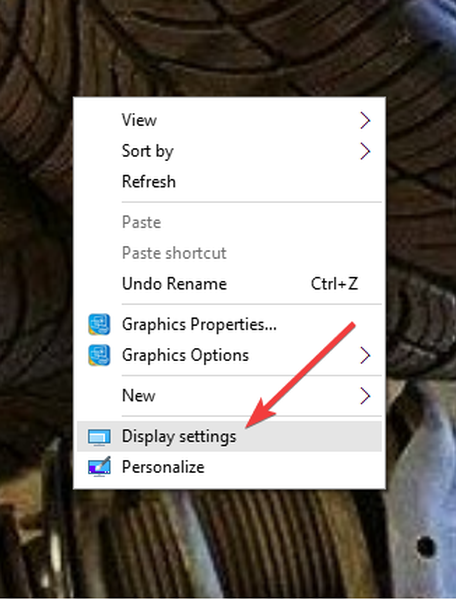
- Encontrar Orientación
- Seleccione Paisaje
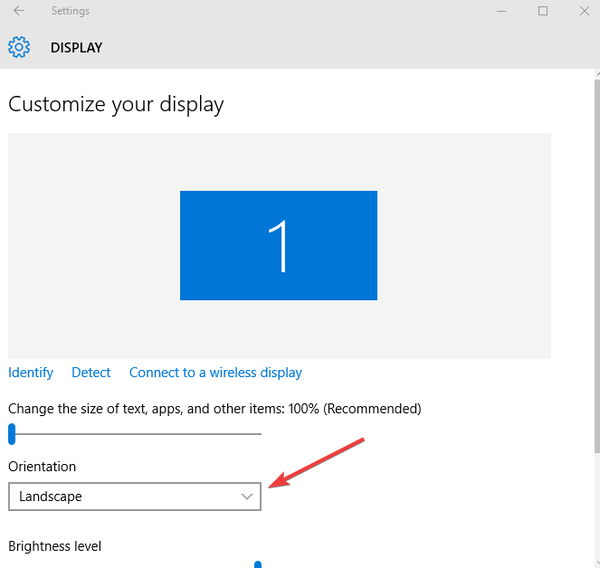
Si la pantalla de su computadora giró 180 grados y la orientación de la pantalla no ayuda, pruebe la siguiente solución.
- LEA TAMBIÉN: Solución: el controlador de pantalla no se pudo recuperar del tiempo de espera en Windows 10
Solución 3: cambie la rotación de las opciones de gráficos
- Click derecho en la pantalla
- Seleccione Opciones gráficas
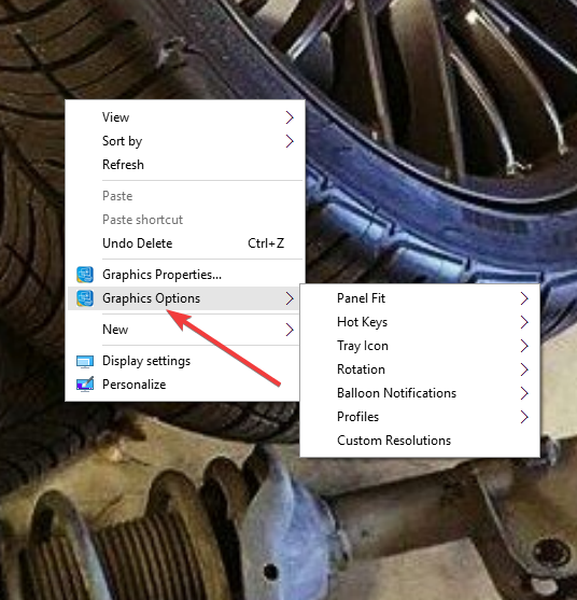
- Hacer clic Rotación

- Seleccione Girar a normal o girar a 0 grados
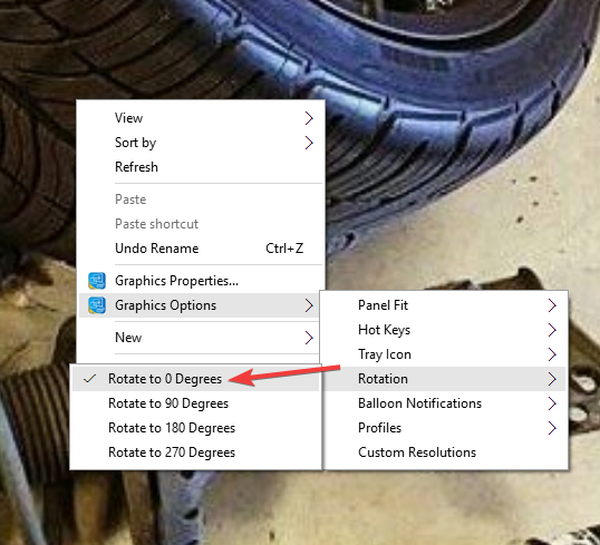
¿Alguna suerte? Si no es así, pruebe la siguiente solución.
Solución 4: Verifique la configuración avanzada
Si la pantalla de mi computadora girara 90 grados o la pantalla de la computadora girara 180 grados, verificaría la Configuración avanzada de la pantalla y haría lo siguiente:
- Click derecho en la pantalla
- Hacer clic Gráficos Propiedades
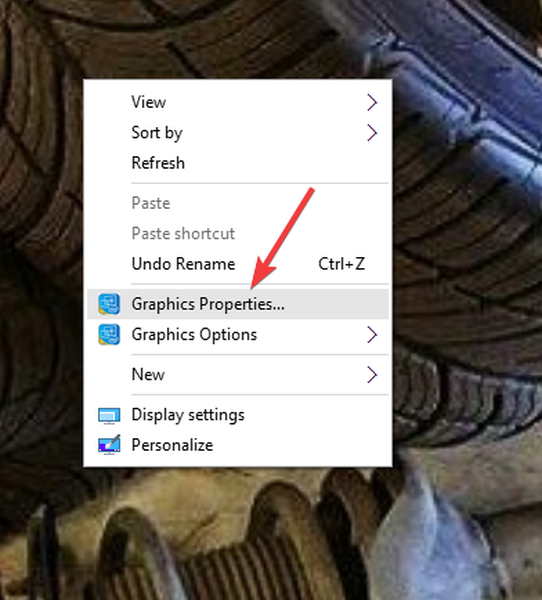
- Abierto Monitor ventana de propiedades
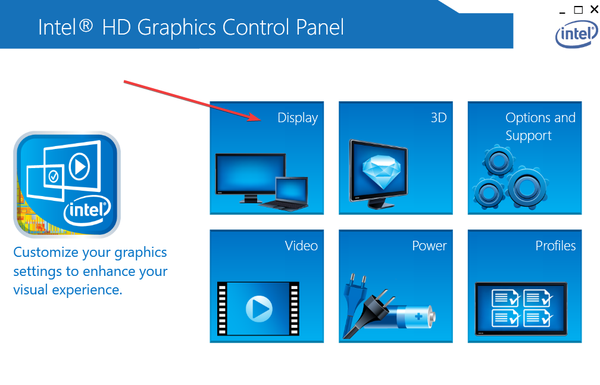
- Hacer clic Configuraciones
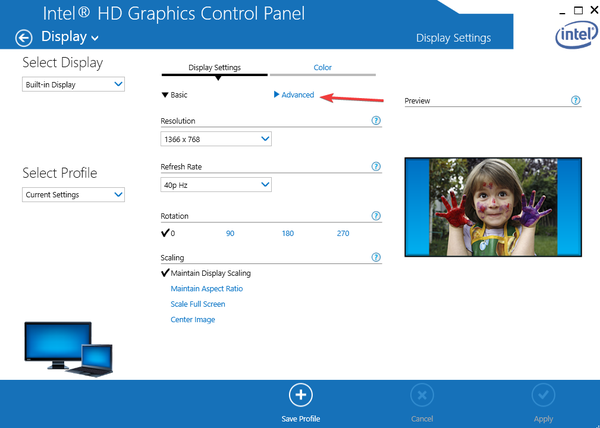
- Hacer clic Avanzado para abrir la configuración del monitor
- Haga clic en la pestaña con su tarjeta gráfica, luego haga clic para revelar configuración de rotación opción dependiendo del tipo de tarjeta gráfica que haya instalado
- Debajo configuración de rotación, escoger 0 grados o Normal opción para devolver la pantalla a la posición vertical. Si tienes la opción de deshabilitar las teclas de rotación para que el problema no se repita, puede seleccionarlo
- Hacer clic Okay para guardar cambios
Si esto no funcionó, intente restaurar el sistema como se describe en la última solución.
Solución 5: Realice una restauración del sistema
Utilice Restaurar sistema para crear puntos de restauración cuando instale nuevas aplicaciones, controladores o actualizaciones de Windows, o cuando cree puntos de restauración manualmente. La restauración no afecta sus archivos personales. Sin embargo, elimina las aplicaciones, los controladores y las actualizaciones instaladas después de que se creó el punto de restauración..
Si la pantalla de la computadora giró 180 grados, intente restaurar el sistema y vea si ayuda.
- Hacer clic comienzo
- Vaya al cuadro del campo de búsqueda y escriba Restaurar
- Hacer clic Crear un Punto de restauración en la lista de resultados de búsqueda

- Ingrese la contraseña de su cuenta de administrador u otorgue permisos si se le solicita
- En el Restauración del sistema cuadro de diálogo, haga clic en Restauración del sistema

- Hacer clic próximo
- Haga clic en un punto de restauración creado antes de experimentar el problema
- Hacer clic próximo
- Hacer clic Terminar
Para volver a un punto de restauración, haga lo siguiente:
- Botón derecho del ratón comienzo
- Seleccione Panel de control
- En el cuadro de búsqueda del panel de control, escriba Recuperación, y luego seleccione Recuperación de los resultados de la búsqueda
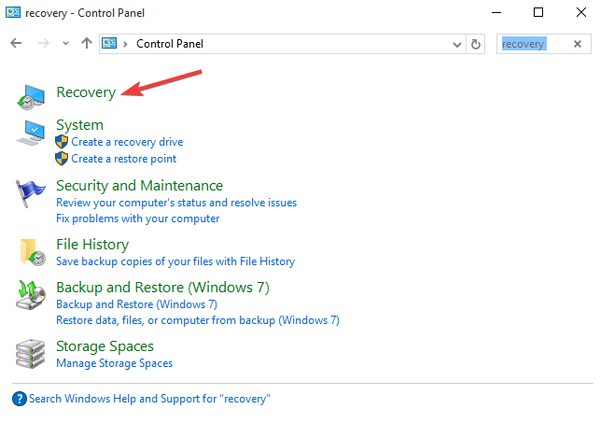
- Hacer clic Abrir recuperación del sistema
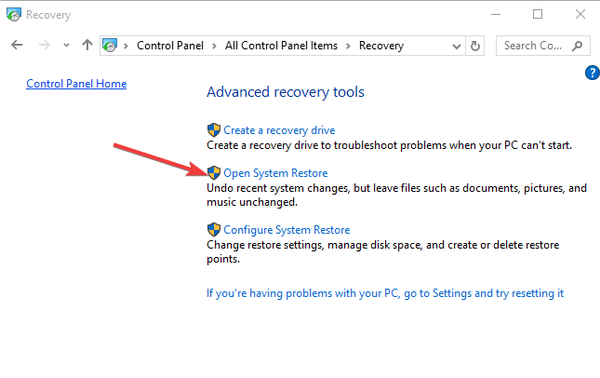
- Hacer clic próximo
- Elija el punto de restauración relacionado con el programa / aplicación, controlador o actualización problemáticos
- Hacer clic próximo
- Hacer clic Terminar
Háganos saber en la sección de comentarios si alguna de estas soluciones funcionó para resolver el problema de rotación de pantalla.
HISTORIAS RELACIONADAS PARA VER:
- Solución: no se puede mostrar en un proyector VGA en Windows 10
- Cómo arreglar la pantalla blanca de la muerte en Windows 10
- Solución: el monitor de pantalla táctil de Lenovo no funciona en Windows 10
- Solución: Bloqueo de rotación atenuado en Windows 10
- pantalla de computadora
- reparación de windows 10
 Friendoffriends
Friendoffriends
![La pantalla de mi computadora giró 90 grados o 180 grados [FIX]](https://friend-of-friends.com/storage/img/images/my-computer-screen-rotated-90-degrees-or-180-degrees-[fix].jpg)


